PS4 с SSD – приоритетный вариант
В основном приставки PS4 выпускаются в стандартной комплектации, где жесткий диск на 500 Гбайт. Даже в распространенных сетях магазинов электроники (Эльдорадо, Медиа Маркт, МВидео и др.) довольно редко можно встретить приставку с более объемным диском. Причем большинству современных популярных игр на PS4 необходимо 25-55 Гбайт места на диске. А это значит, что многим геймерам приходится не только регулярно проводить деинсталляцию, но и часто ставить перед собой вопрос – какую любимую игру удалить, чтобы скачать новую. Учитывая это, разумным решением будет задуматься о замене «родного» жесткого диска на более объемный. Разумеется, выбрать luxary-апргейд или более дешевый вариант – будет зависеть от ваших материальных возможностей. Стоит отметить, что PS4 поддерживает и простые SATA-HDD, однако наилучший результат будет от применения SSD-накопителя. Аналогичная ситуация с ноутбуками и ПК.
Заметим, что увеличения числа fps (кадров в секунду) в игровом процессе не будет. Зато процесс загрузки заметно ускорится, потому что твердотельным дискам требуется меньше времени на доступ к информации. Хотя в действительности все будет зависеть от вашей модели Play Station 4.
Обратим внимание на производительность твердотельных накопителей у PS4, PS4 Slim и PS4Pro. SATA-котроллеры PS4 и PS4 Slim разрешают использовать стандарт SATA-II, что позволяет им работать с пропускной способностью 3 Гбит/с (в теории – 375 Мбайт/с)
В то время как PS4 Pro поддерживает SATA-III, в результате чего пропускная способность возрастает до 6 Гбит/с.
Совместимые жёсткие диски
Объём некоторых современных игр превышает 100 гигабайт. Например, Red Dead Redemption 2 для установки требует 104 гигабайта свободного пространства. Поэтому каждый второй владелец приставки интересуется тем, какой выбрать внешний жёсткий диск HDD для PS4.
По заявлениям Sony, для подключения к PlayStation 4 подходят любые накопители, совместимые с интерфейсом USB 3.0. Остальные технические требования:
- файловая система: FAT32 или exFAT;
- объём: до 8 терабайт;
- питание: 5V с силой тока 900 mA или же подключение HDD со своим блоком питания.
ВАЖНО. Подключить одновременно несколько жёстких дисков к PS4 можно, но в качестве резервного накопителя для хранения файлов игр одновременно можно использовать только один
Все остальные будут доступны только для чтения и воспроизведения имеющегося на них контента.
Переходник (USB-карман) SATA – USB
Такие характеристики, как форм-фактор жёсткого диска (2,5 или 3,5 дюйма), скорость вращения шпинделя (5400 или 7200 оборотов), размер кэша, пропускная способность записи/чтения – не влияют на совместимость. Поэтому к PlayStation 4 можно подключить почти любой винчестер, подходящий и для компьютера, ноутбука, но потребуется специальный переходник или USB-карман (IDE – USB или SATA – USB).
Western Digital Black 6TB WD6001FZWX
Огромный диск, но есть и тёмная сторона
- Объём: 6TB
- Тип диска: HDD
- Средняя цена: 19,543 ₽
- Неприличный объём Быстрее стандартного PS4 HDD
- Необходимо дополнительное оборудование Медленнее SSHD и SSD
WD Black 6TB открывает для вас неизведанные земли невероятного объёма хранения, за которые придётся заплатить высокую цену. Этот стандартный 3,5” HDD обычно устанавливают в PC, в отличие от 2,5” ноутбук версии, которые совместимы с Playstation 4. Так гигант WD не поместится внутрь PS4, поэтому его необходимо размещать сверху консоли в специальном внешнем приспособлении Nyko Data Bank. Это приспособление крепится к консоли и подключается к SATA разъёму для питания диска.
Модели консолей до CUH-1200 поддерживают до 4TB, выше CUH-1200 оперируют с дисками до 8TB. Поэтому мы включили в список модель на 6TB вместо 8TB версии, исходя из цены. Но если финансы позволяют, то можно рассмотреть Seagate Enterprise 8TB. Такой вариант стоит рассматривать, если вы собираетесь устанавливать и одновременно хранить сотни игр. Но рядовому геймеру скорее всего такой девайс не понадобится.
Какие жесткие диски подходят для PS4. Как выбрать и заменить

Жесткий диск PS4 – это то устройство, где будет храниться весь контент, скачанный из PSN, с BR-дисков или других источников. Соответственно, чем больше информации хранится на HDD, тем меньше свободного места на нем остается.
Штатный жесткий диск PS4 имеет объем 500 или 1000 гигабайт. «Забить» его играми и приложениями вообще не сложно. Те, кто пользуется консолью год, а то и меньше, отлично понимают, о чем идет речь.
Скорость загрузки игр зависит не только от «железа» самой консоли, но и от типа диска, на котором они записаны. Если вам не нравится, что игры грузятся слишком долго, перед заменой, например, сломанного HDD, можно учесть и этот фактор.
С предисловием закончили, теперь переходим к выбору лучшего жесткого диска для PS4.
PS4 с SSD: максимальная выгода
Большинство консолей PS4 выпускаются с жестким диском емкостью 500 Гбайт. Прежде всего, самые доступные предложения с PS4 Slim в таких магазинах, как М.Видео, МедиаМаркт и т.п., как правило, содержат именно эту базовую версию и очень редко — диск большего размера. Между тем многие современные игры для PlayStation 4 требуют уже от 30 до 50 Гбайт свободного дискового пространства на накопителе консоли. Таким образом, если вы не хотите постоянно заниматься удалением и деинсталляцией, 500-гигабайтный жесткий диск придется своевременно отправить на пенсию и осуществить продуманную замену.
В зависимости вашего бюджета выбор можно сделать между доступными решениями или лакшери-апгрейдом. Поскольку PlayStation 4 работает с обычными SATA-HDD, наибольшего эффекта вы добьётесь — как и в случае с ПК или ноутбуком — от использования SSD-накопителя.
Ихотя большего значения fps (кадров в секунду) в играх вы не получите, продолжительность процесса загрузки может сократиться существенным образом, так как у твердотельных дисков время доступа к информации значительно меньше. Но на практике существует еще и зависимость от модели PS4, которая имеется в вашем распоряжении.
В то время, как SATA-контроллеры оригинальной PS4 и PS4 Slim поддерживают стандарт только SATA-II, тем самым работая с пропускной способностью 3 Гбит/с (теоретически до 375 Мбайт в секунду), PS4 Pro предлагает уже SATA-III и пропускную способность до 6 Гбит/с. Таким образом, в PS4 Pro твердотельный накопитель потенциально способен проявить большую производительность, чем в PS4 Slim.
Что касается модельного разнообразия, то тут выбор зависит, прежде всего, от вашего бюджета
В принципе, мы рекомендуем обращать внимание на SSD-накопители емкостью по меньшей мере 960 Гбайт. Актуальный максимум представлен Samsung SSD 850 EVO с 4 Тбайт дискового пространства, который стоит, однако, более 90 000 рублей
Экономичным решением такой выбор не назовешь. Вместо этого мы рекомендуем вам один из самых доступных терабайтных SSD-накопителей — Western Digital Blue емкостью 1 Тбайт, который стоит примерно около 20 000 рублей.
Как сменить жесткий диск PlayStation 4
Предупреждение. Вы делаете это на свой страх и риск и берете на себя полную ответственность за любые изменения в вашей PS4. Автор этой статьи и VGTimes.Ru не несут ответственности за ваши действия, предпринятые в соответствии с советами, изложенными в этой статье, и за любой ущерб, возникший в результате этих действий.
В целом, процесс замены жесткого диска PlayStation 4 очень прост и стандартен, но все риски при замене были сведены инженерами Sony к минимуму. Вам понадобятся отвертка и прямая рука. Вы можете увидеть операцию на следующем видео:.

Перед началом работы необходимо выполнить форматирование в FAT 32, создать папку ‘PS4’, подпапку ‘update’ (без кавычек), разместить данные со специальной страницы PlayStationNetwork PS4/ Update / и подготовить флешку объемом не менее 2 Гб. Вам потребуется.
Очень важно, чтобы это было сделано
В настоящее время она заменяется.

Положите PlayStation 4 перед собой глянцевой стороной вверх, логотипом PS в сторону от себя. Аккуратно «потяните» глянцевую крышку и нажмите большим пальцем на край, соединяющий ее с другой половиной передней части корпуса. Ваш большой палец должен находиться на нижней стороне корпуса.
Непосредственно перед удалением раздается функциональный щелчок, и крышка снова устанавливается на место, указывая на то, что крыша установлена правильно.

С помощью крестовой отвертки 2,5 мм необходимо ослабить большие болты, фиксирующие станину жесткого диска на месте. Он есть, и он появится немедленно, и нет никаких секунд. После ослабления болта положите его в безопасное место. Вам нужно будет сделать это еще раз.

Осторожно вытащите жесткий диск из гнезда для пальцев. Запомните, где в кровати находится жесткий диск
Затем необходимо открутить четыре черных винта вокруг станины и установить новый жесткий диск на свое место. Вы помните, какой именно? Если вы забыли, вспомните об этом, повернув порт питания и SATA обратной, наклеенной стороной вверх.

Установите диск на место и установите крышку, затянув большой болт. Загрузите консоль.
Появится сообщение «PS4 не удалось запустить». Вам нужно подключить контроллер DualShock 4 с помощью кабеля и установить первый дистрибутив с флэш-накопителя, который необходимо подготовить перед началом замены дисков. Нажмите «Да» в любом месте и следуйте инструкциям на экране. Главное, чтобы во время всего этого процесса свет не гас и интернет был открыт.
Наилучшее соотношение цены и качества: Seagate Barracuda (ST2000LM015)
Для простой сделки, которая дает вам расширенное хранилище в PS4 или PS4 Pro без каких-либо излишеств или дополнительных затрат, Seracate Barracuda является надежным резервом. Это простой жесткий диск со стандартной скоростью вращения 5400 об / мин, но кэш-память объемом 128 МБ вполне приличная для стандартного жесткого диска.
Это хороший вариант для стандартных моделей PS4, в которых для жестких дисков используется старое соединение SATA II. Это соединение имеет более низкую скорость передачи данных, чем соединение SATA III, используемое в PS4 Pro, поэтому преимущества твердотельных накопителей и гибридных накопителей могут быть менее выражены в непрофессиональных моделях.
Все это помогает сделать BarraCuda достойным выбором. Он поставляется от проверенного бренда, имеет двухлетнюю гарантию и является одним из самых доступных способов добавить 2 ТБ дополнительного хранилища на PS4. Это должно дать вам достаточно места для новых игр, загрузок фильмов или отснятого материала. И, если вы ждете сделки, вы можете ожидать, что найдете ее дешевле, чем цена новой игры.
Вам следует купить внешний жесткий диск PS4, потому что …

Во-первых, давайте начнем с некоторых замечательных преимуществ, которые дает вам внешний жесткий диск PS4.
1. Вы получаете портативную игровую библиотеку.
Внешний жесткий диск – идеальная портативная игровая библиотека. С его помощью вы можете брать с собой все свои цифровые игры и установленные игровые данные, куда бы вы ни отправились.
Это беспроигрышный сценарий, если вы используете физические игры, цифровые игры или и то, и другое. Если вы используете физические игры, вы можете перенести свои сохраненные данные в дом друга, и вам не придется терпеть долгое ожидание, поскольку их PS4 устанавливает игровые данные, если вы используете внешний жесткий диск.
Если вы хотите играть в цифровую игру, вы можете просто подключить внешний жесткий диск, войти в свою учетную запись PSN на PS4 друга и играть. Просто не забудьте выйти после этого!
2. У вас будет PS4 с большим объемом памяти.
PS4 может поддерживать до 8 ТБ внешнего хранилища, что намного больше, чем его базовый жесткий диск на 500 ГБ.
Если вам нужно удалить игры на PS4, чтобы освободить место, внешний жесткий диск решит эту проблему. Вы сразу заметите и оцените разницу, так как ваша PS4 может вместить более пяти игр!
Это особенно удобно, если у вас большая цифровая библиотека: удаление и повторная загрузка цифровых игр может занять невероятно много времени.
3. Внешний жесткий диск PS4 очень легко настроить.

В отличие от внутреннего жесткого диска PS4, вы можете очень быстро и легко настроить внешний жесткий диск для PS4.
Это минимальные хлопоты, и вы будете готовы использовать свой новый жесткий диск в течение нескольких минут. Что лучше всего, так это то, что вам не нужно открывать PS4 или беспокоиться о том, чтобы получить правильные размеры для вашего жесткого диска.
Все, что вам нужно, это внешний жесткий диск емкостью от 250 ГБ до 8 ТБ, который использует USB 3.0 или выше и соединение USB-A.
4. Внешний жесткий диск занимает свое физическое пространство со своими преимуществами.
Хотя внешний жесткий диск является отдельным устройством от вашей PS4 и, следовательно, занимает физическое пространство, на самом деле это не так уж важно, особенно если учесть его преимущества. Тот факт, что вы можете хранить десятки игр на внешнем жестком диске и брать их куда угодно, перевешивает тот факт, что они занимают больше места в вашем жилом пространстве
Вы можете легко поставить его рядом с PS4 или поверх него
Тот факт, что вы можете хранить десятки игр на внешнем жестком диске и брать их куда угодно, перевешивает тот факт, что они занимают больше места в вашем жилом пространстве. Вы можете легко поставить его рядом с PS4 или поверх него.
5. Внешний SSD идеально подходит как для вашей библиотеки игр для PS4, так и для PS5.

В то время как базовым жестким диском PS4 является медленный HDD (жесткий диск), PS5 может похвастаться молниеносным SSD (твердотельным накопителем), который может загружаться и загружать игры за секунды.
Если вы купите внешний твердотельный накопитель для своей PS4, вы ощутите преимущества загрузки игр намного быстрее, чем когда-либо прежде, и сможете перенести эти игры на свою PS5. Вы также сможете преодолеть разрыв между вашей библиотекой PS4 и вашей библиотекой PS5, поскольку вы храните игры для PS5 на внешнем USB-накопителе .
6. Вы можете использовать его для резервного копирования внутренней памяти PS4.
Если вас устраивает внутреннее хранилище PS4, вам все равно следует подумать об использовании внешнего жесткого диска для PS4 для резервного копирования данных.
Никому не нравятся поврежденные данные. В играх это может означать потерю всего вашего игрового прогресса или повторную загрузку и установку игры с нуля, обновления программного обеспечения и все такое. И с увеличением размера игр это будет неинтересно.
Вы можете обойти все это, сделав резервную копию внутренних данных PS4 на внешнем жестком диске. Это умный ход.
Внешний жесткий диск LaCie Rugged Mini
- Чрезвычайно прочный
- Достойная производительность
- Устойчивость к дождю и падению
- Дорогой
- Дизайн не для всех
Возможности подключения: USB 3.0 | Тип: HDD | Емкость хранилища: 1 ТБ — 8 ТБ
Далее, у нас есть жесткий диск, который продается очень конкретной аудитории. Поначалу рынок жестких дисков повышенной прочности может показаться не таким уж большим, но данные Amazon говорят об обратном. Если вы также относитесь к тем людям, которым нужен прочный жесткий диск для путешествий или по другим причинам, LaCie Rugged Mini — хороший вариант.
Самое лучшее в этом жестком диске — это все возможные варианты. Эта версия Mini поддерживает только USB 3.0. Однако, если вы решили отключить жесткий диск через некоторое время и хотите использовать его с ноутбуком, лучше приобрести Thunderbolt. Вы можете увеличить от 1 терабайта до 8 терабайт. Однако они могут стать немного дороже, поэтому мы рекомендуем придерживаться модели емкостью 1 ТБ, если вы хотите сэкономить.
Внешняя оболочка Rugged Mini имеет очень толстое резиновое покрытие со всех сторон. Эта вещь наверняка выдержит испытания, так что не о чем беспокоиться. Он устойчив к падению (до 4 футов), дождю и даже к давлению. Если вам все это нужно по какой-либо причине, LaCie предоставит вам все необходимое.
С учетом сказанного, если вам не нужен прочный диск, на самом деле нет веских причин для его приобретения. Плюс ярко-оранжевая оболочка выделяется, поэтому дизайн подойдет не всем.
Рекомендуемый USB-накопитель для PS4
Узнав о флеш-накопителе PS4, вы можете сейчас выбрать USB-накопитель для PS4. Как упоминалось ранее, для USB-накопителя, используемого для резервного копирования и обмена данными PS4, а также для обновления системы PS4, нет ограничений по типу. Если вы хотите расширить хранилище PS4 с помощью USB-накопителя, вы можете потратить некоторое время на выбор подходящего.
В этой части я покажу 3 карты памяти USB, которые соответствуют требованиям расширенного хранилища PS4. Посмотрим подробности.
1. Kingston HyperX Savage
Вместимость : 64 ГБ, 128 ГБ, 256 ГБ, 512 ГБ
Интерфейс : USB 3.1 Gen 1, совместим с USB 3.0 и USB 2.0
Скорость передачи : 350 МБ / с при чтении и 250 МБ / с
Гарантия : 5-летняя гарантия с бесплатной технической поддержкой
Цена : Начиная с 51,99 доллара США на Amazon и примерно 282,28 доллара США за 512 ГБ.
Этот тип флэш-накопителя USB разработан для игровых ПК и консолей, включая PS4, PS3, Xbox One и Xbox 360. Он доступен в объеме 512 ГБ и предлагает невероятно высокую скорость передачи, что позволяет ему отлично работать на вашей PS4 в качестве расширенного хранилища.
2. Corsair Flash Voyager GTX 3.1 Premium.
Вместимость : 128 ГБ, 256 ГБ, 512 ГБ, 1 ТБ
Интерфейс : USB 3.1, совместимый с USB 3.0 и USB 2.0
Скорость передачи : 440 МБ / с при чтении и 440 МБ / с при записи
Гарантия : 5 лет
Цена : Начиная с 55,99 долларов США на Amazon и около 132,99 долларов США за 512 ГБ.
Этот USB-накопитель обеспечивает лучшую производительность среди трех перечисленных продуктов, обеспечивая производительность SSD в вашем кармане. Он может работать на PS4 любой модели без необходимости установки драйверов.
3. Corsair Flash Voyager GT 3.0.
Вместимость : 64 ГБ, 128 ГБ, 256 ГБ, 512 ГБ
Интерфейс : USB 3.0, не поддерживает USB 3.1
Скорость передачи : 390 МБ / с при чтении и 240 МБ / с при записи
Гарантия : 5 лет
Цена : Начиная с 26,99 долларов США на Amazon и около 111,99 долларов США за 512 ГБ
Этот USB-накопитель должен быть лучшим выбором для большинства пользователей PS4 из-за его высокой скорости передачи данных и разумной цены, но он не поддерживает соединение USB 3.1. Он подходит для PS4 и PS4 Slim. Он также может работать с PS4 Pro, оснащенной USB 3.1, но только со скоростью USB 3.0.
Техническая информация
- Стандартный жесткий диск Hitachi-HGST 500 ГБ, 5 400 об/мин, с
- Seagate ST1000LM014 1 ТБ внутренний SSHD, 7.200 об/мин, SATA 6 ГБ/с, кэш 64 МБ
- Hitachi-HGST Travelstar 0S03563 внутренний жесткий диск 1 ТБ, 7.200 об/мин, SATA 6 ГБ/с, кэш 32 МБ
- Внутренний твердотельный накопитель Crucial M500 240 ГБ,.
- Внешний диск SeagateSTBX20004012TB, USB 3.0.
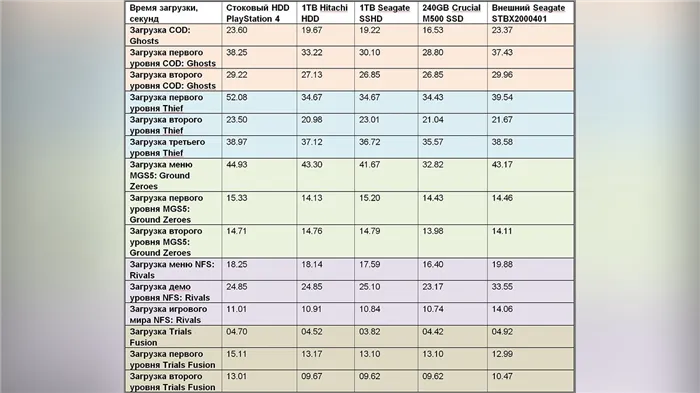
Диск Seagate емкостью 2 ТБ, главный герой сегодняшней статьи, немного отстает от своего конкурента Hitachi емкостью 1 ТБ из-за своего объема и дизайна. В целом, удвоение емкости жесткого диска обходится в небольшую плату — около 1-1,5 секунды, но загрузка игр в память консоли может занимать на 2-5 секунд больше времени. Замена хранимого жесткого диска на 2 ТБ заменяет положительную динамику загрузки, к сожалению.
Конечно, наше скромное тестирование не выявило фаворита или «лучшего выбора» и ни в коем случае не является рекламой. Если вы рассматриваете возможность замены жесткого диска на PlayStation 4, рекомендуем ознакомиться с нашими более обширными и подробными тестами в Интернете. Консоль чрезвычайно популярна, и вы легко найдете десятки, если не сотни, пробных игр. Убедитесь, что она запущена на PlayStation 4, а не на ПК.
Прочие совместимые внешние накопители
Есть ещё несколько моделей, которые гарантированно будут работать с PS4:
- Transcend ESD400K — ёмкость устройства начинается с 256 ГБ, цена от 7500 рублей:
- SSD-устройство весом 56 грамм;
- чтение 410, запись 380 Мб/сек.
- Toshiba Canvio Connect II — от 500 ГБ до 2 ТБ, цена от 2500 рублей. Характеристики:
- вес 165 грамм;
- 2×7,8×10,9 см;
- чтение 131, запись 135 Мб/сек.;
- 5400 RPM;
- буфер 8 МБ;
- 10 ГБ в Cloud Storage.
- Toshiba Canvio Basics — вариант с дополнительным питанием от компании Тошиба. Возможны размеры от 500 ГБ до 3 ТБ. Цена от 2500 до 6500 рублей. Характеристики:
- вес 230 грамм;
- 1,5×7,9×11,9 см;
- чтение 117, запись 114 Мб/сек.;
- 5400 RPM;
- буфер 8 МБ.
В итоге можно сказать, что Sony действительно ввела широкую поддержку внешних устройств хранения информации. Причём это не только HDD, но и SSD-накопители, то есть те, у которых флеш-память и внутри нет вращающегося диска. Они характеризуются большей скоростью, компактными размерами, но и высокой стоимостью и ограниченным возможным объёмом. Самые ёмкие и быстрые — это стационарные HDD c источником питания. Но в них неудобно то, что требуют места в розетке.
Портативные диски компактны и удобны, но немного уступают по техническим параметрам. Какой именно внешний жёсткий диск лучше подойдёт вашей приставке PS4, вы можете определить исходя из технических параметров, внешнего исполнения и своих финансовых возможностей.
Если вы хотите расширить место для хранения игр в январе, мы собрали список лучших внешних накопителей для PS4.
Если вы ищете решение для расширения свободного места на жёстком диске для Playstation 4, то рекомендуется выбрать один из лучших вариантов на рынке в 2019 году. Преимущества внешнего накопителя в том, что вы можете загружать на него игры или использовать для сохранений, видео и других данных. Это небольшой апгрейд, который повышает уровень вашей игровой жизни. Большинство игроков используют внешний накопитель, чтобы расширить встроенную память. На стандартной PS4 диск 500GB рассчитан примерно на 10 – 15 игр, а в версии Pro на 20-30 с диском на 1TB. Имея внешний диск на 2TB, консоль легко будет хранить более 50 игр, включая полные версии игр, которые вы скачиваете с PSN каждый месяц, если у вас есть подписка на PS Plus.
Когда решение о покупке внешнего накопителя принято, возникает вопрос о том, какой диск подойдёт лучше
Необходимо обращать внимание на ключевые характеристики, основной из которых является размер. Мы рекомендуем искать диски от 2TB для установки игр
Диск на 1TB не продержится долго, поэтому стоит сразу задуматься о большем объёме. Также стоит обращать внимание на простоту установки и надёжность. Подборка лучших дисков собрана из Seagate, Samsung, WD (Western Digital) и некоторых других представителей, которые совместимы с PS4 и выделяются своей надёжностью. Обязательно проверьте, что диск обладает интерфейсом USB 3.0, а потом необходимо сделать выбор в пользу HDD или SSD (или гибрида).
Для установки игр, вам не нужен SSD, но вы заметите разницу при переносе и управлении файлами. Минус SSD в высокой цене. И последнее – внешний вид, ведь это внешний накопитель, который будет находиться рядом с консолью. Вот наша подборка лучших внешних накопителей для PS4 в 2019 году.
Лучший SSD: Samsung 860 Evo
4.5
Для действительно лучшего обновления вашего хранилища PS4 или PS4 Pro вам понадобится 2,5-дюймовый SSD. Хотя твердотельное хранилище стоит немного дороже, чем традиционные жесткие диски с вращающимся диском, оно также работает намного быстрее. В большинстве случаев это позволит вам загружать игры, перезагружать контрольные точки, переключаться между приложениями и т. Д. С меньшими затратами времени на ожидание.
Стоит отметить, что SSD по-прежнему является хорошим обновлением для стандартной PS4, но поскольку в непрофессиональных моделях используется более медленное соединение SATA II, возможно, вы не сможете получить максимальную отдачу от скорости SSD. Но, если у вас есть PS4 Pro и вы хотите получить качественный твердотельный накопитель с высокой производительностью и надежностью, вы не должны смотреть дальше, чем Samsung 860 Evo.
Это преемник давнего чемпиона Samsung, 850 Evo. И, несмотря на то, что он является одним из лучших 2,5-дюймовых твердотельных накопителей на рынке, он не имеет серьезной наценки в цене. Кроме того, если вам нужно и быстрое хранилище, и его много, такой SSD — это один из самых простых способов добавить более 2 ТБ в PS4, хотя получить SSD такого размера будет дорого.
О USB-накопителе PS4
флешка в нашей повседневной жизни также известен как USB-накопитель, блок памяти, флэш-накопитель, USB-накопитель или просто USB. Это устройство хранения данных, которое включает флэш-память со встроенным интерфейсом USB, который позволяет легко подключать его к различным устройствам.
По сравнению с другими устройствами хранения, такими как внешний жесткий диск (HDD) или SSD, USB-накопитель предоставляет пользователям более портативное решение для хранения данных. Он крошечный, и его можно положить в кошелек или в карман одежды. Кроме того, он позволяет подключать и играть без использования кабеля или любого другого средства связи.
USB-накопитель также популярен среди пользователей PS4. Как и другие устройства хранения данных PS4, вы можете использовать USB-накопитель PS4 для следующих целей:
- Для резервного копирования PS4 . Когда вы пытаетесь выполнить определенные операции, которые могут повлиять на ваши данные PS4, такие как инициализация PS4 для устранения проблем, вам следует заранее создать резервную копию данных PS4 на внешнем запоминающем устройстве, таком как USB-накопитель PS4, чтобы избежать потери данных.
- Для обмена или передачи файлов, игр или приложений на PS4 . Если вы хотите поделиться с друзьями определенной игрой для PS4 или скриншотами игр или перенести их на свой компьютер для удобного управления, вам просто понадобится USB-накопитель PS4 небольшой емкости.
- Для обновления системного программного обеспечения PS4 . Вам необходимо загрузить соответствующий файл на свой компьютер, чтобы обновить системное программное обеспечение PS4. Во время этого процесса вам понадобится носитель для хранения файла и установки операционной системы с него после подключения PS4. В этом случае USB-накопитель PS4 — всегда лучший выбор.
- Чтобы расширить хранилище PS4 . USB-накопитель также можно использовать в качестве расширенного хранилища на PS4. Таким образом, вы можете сохранять и устанавливать свои игры на USB-накопитель PS4 напрямую, чтобы сэкономить место на вашей системе PS4 / внутренней памяти.
Возможно, вы используете USB-накопитель PS4 для одной из указанных выше целей. В противном случае вы можете использовать его при необходимости. Стоит отметить, что вы можете использовать любой тип USB-накопителя для достижения вышеуказанных целей, кроме последнего. Если вы хотите использовать USB-накопитель для расширения хранилища PS4, USB-накопитель должен соответствовать следующим требованиям:
- Он поддерживает USB 3.0 или более высокое соединение.
- Его полезное пространство для хранения 250 ГБ как минимум.
Заметка:емкость жесткого диска
Какой жесткий диск лучше выбрать для PS4
Вопрос выбора любой техники и комплектующих к ней должен быть максимально понятен, чтобы не отдавать деньги наугад.
Есть 3 типа накопителей, которые поддерживаются PlayStation 4: магнитные (HDD), гибридные (SSHD), твердотельные (SSD). Все они не должны быть больше 8 терабайт.
Посмотрим на каждый вариант повнимательнее и выделим основные нюансы при подборе хранилища данных. Какие жесткие диски подходят для PS4:
1. HDD-диски
Если вы задавались вопросом, какой жесткий диск на PS4, отвечаем – HDD, то есть магнитный накопитель. Данные диски самые медленные из всех, что будут представлены в этом обзоре.
Стандартный HDD, которым на заводе комплектуют приставку, имеет скорость вращения 5400 оборотов в секунду, вне зависимости от объема.
Раз уж мы заговорили о скорости вращения, то, помимо нее, основными критериями при подборе магнитного накопителя являются: объем кэша, плотность записи и интерфейс.
Интерфейс SATA 2.0 подходит только для PS4 Fat и Slim, а для Pro-модификации только SATA 3.0. Максимальная толщина накопителя – 9,5 мм. Оба эти пункта относятся ко всем вариантам, о которых мы будем говорить далее.
2. SSHD-диски
Гибридные накопители работают быстрее HDD за счет довольно «шустрой» NAND-памяти. Это позволяет быстро загружать данные, которые система запрашивает чаще остальных.
Это позволяет совместить нескромный объем памяти и внушительную скорость работы в одном устройстве.
3. SSD-диски
Твердотельный накопитель – самый быстрый из всех поддерживаемых. Но за скорость придется платить, причем много. SSD диск на PS4 объемом 500 Гб стоит, как 2-3 хороших HDD такого же объема.
USB-накопители, совместимые с PS5
Практически все USB-накопители будут работать с PS5. Сюда входят как механические жесткие диски USB, так и твердотельные накопители USB. Опять же, даже если вы используете SATA или NVME SSD через интерфейс USB, вы не сможете запускать игры для PS5 с него. Сам интерфейс USB слишком медленный по сравнению с внутренним SSD.
Есть одно серьезное исключение, когда дело касается USB-накопителей и PS5. Любой USB-накопитель со встроенным хабом вряд ли подойдет. Мы протестировали Seagate Backup Plus Hub 8 ТБ с нашей PS5, и она была отклонена.
Насколько мы можем судить, причина этого в том, что привод подключен к концентратору внутри, поэтому PS5 видит концентратор между собой и приводом. Консоли PS4 и PS5 требуют прямого подключения к диску, иначе оно не будет работать.
Простое практическое правило заключается в том, что любой USB-накопитель, который работает с PS4, должен работать с PS5. Фактически, вы можете свободно использовать один и тот же диск с одними и теми же играми между консолями.
Другими словами, если вы отключите USB-накопитель с играми от PS4 и подключите его к PS5, он сразу заработает. Предполагается, что игры на диске принадлежат той же учетной записи, что и на консоли PS5.
Запуск игр PS4 на внутреннем SSD, внешнем SSD и внешнем механическом диске
Игры для PS5 разработаны таким образом, чтобы максимально использовать производительность внутреннего SSD. С этими играми вы можете ожидать несколько загрузочных экранов или почти мгновенную загрузку. Поскольку игры для PS4 не предназначены для этого быстрого привода, вы не увидите подобной производительности. Однако в некоторых играх это может иметь огромное значение.
Например, мы протестировали Assassin’s Creed: Истоки на нашем внешнем механическом диске емкостью 5 ТБ и начальная загрузка игры заняла несколько минут. Перенос игры на внутренний SSD сократил время загрузки до нескольких секунд.
В играх с открытым миром, подобных этой, внутренний SSD может иметь существенное влияние. Другие игры не приносят такой пользы, но мы рекомендуем вам поэкспериментировать, чтобы увидеть, какие из ваших игр для PS4 приносят больше всего.
Оптимальным решением является использование внешнего USB SSD для игр для PS4, которые действительно выигрывают от скорости SSD, но эти диски довольно дороги, и большинство людей, скорее всего, остановятся на диске 500 ГБ или 1 ТБ. Таким образом, вы торгуете сырой мощностью на скорость.
Как упоминалось выше, лучшим компромиссом является переключение между USB-SSD и механическим диском для каждой игры.
Лучший вариант
Все-таки решившись удалить некоторые приложения и освободить место для новой игры, вы можете задаться вопросом, а что если убить двух зайцев разом. И вот здесь приходит на помощь гибридный диск.
SSHD совмещает лучшие качества HDD и SSD по гораздо более низкой цене, модель с 2TB памяти стоит около 8 тысяч рублей. Некоторые предпочитают другим дискам SSHD, конечно, если вы часто играете в много разных игр сразу, этот диск может показаться не идеальным. Те, кто регулярно играет в несколько игр, особенно в те, где карта постоянно подгружается, на себе ощутят преимущества устройства. Кроме всего вышесказанного, большинство пользователей отмечают более быструю загрузку и загрузку системы.
А как насчет слота расширения PS5?
PS5 имеет слот расширения, в который можно установить карту NVME SSD. Это расширение для внутреннего хранилища PS5. Вы можете играть в игры для PS5 с SSD в этом слоте расширения, и вы можете установить SSD любого размера, который позволяет ваш бюджет.
Однако на момент написания этот слот расширения отключен. Если вы попытаетесь вставить карту NVME в слот прямо сейчас, PS5 откажется запускаться, пока вы ее не удалите. Sony включит слот в будущем обновлении прошивки.
Также важно знать, что работать будут только определенные диски, внесенные в белый список Sony. Это означает, что вы не должны покупать диски NVME, пока не будет опубликован список одобренных дисков














![Usb-накопитель ps4: вот что вам следует знать [советы по использованию minitool]](http://nttaxi.ru/wp-content/uploads/9/f/0/9f0a4a0290b09688c1b0c4e6b33be567.jpeg)













